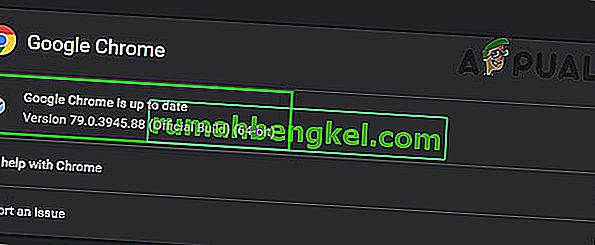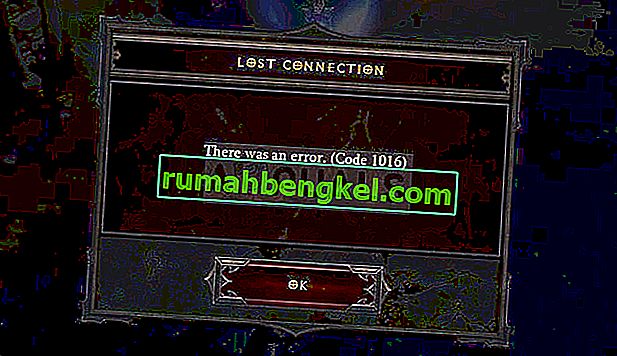YouTube 동영상을 보는 것은 긴장을 풀고 몇 시간을 쉽게 죽일 수있는 가장 좋은 방법 중 하나입니다. YouTube의 새 동영상 스트림은 거의 끝이 없으며 현재 기분과 관련하여 보지 않은 새 동영상을 항상 찾을 수 있습니다. 또한 많은 뮤직 비디오, 다양한 활동에 참여하는 자신을 촬영하는 블로거, 새로운 것을 배울 수있는 교육 채널 등의 호스트이기도합니다. 그러나 이와 같은 특정 문제는 좋아하는 활동을 망칠 수 있으므로 해결 방법을 알아 보겠습니다.
"오류가 발생했습니다. 나중에 다시 시도하십시오"문제를 해결하는 방법?
이 YouTube 문제는 대부분 무작위로 나타나며 동영상을 전혀로드 할 수없는 경우가 거의 없습니다 (존재하는 경우). 화면이 검고 거칠고이 메시지는 흰색 글자로 나타납니다. "자세히 알아보기"라는 텍스트가있는 하이퍼 링크도 있습니다. 이 문제는 일반적으로 빠르게 사라지지만 비디오를 자주보고 새로운 비디오의 중단 된 흐름을 경험하려는 경우 성 가실 수 있습니다.

일반적으로 비디오 페이지를 새로 고치면 문제가 한 번만 발생합니다.
솔루션 1 : 기본 사항
- 인터넷 연결을 확인하십시오 . YouTube 동영상을로드하려면 특정 네트워크 속도가 필요하며로드하는 데 시간이 오래 걸리면 연결에 문제가있을 수 있습니다.
- 먼저 컴퓨터를 다시 시작 하십시오. 그런 다음 라우터 또는 모뎀을 다시 시작하고 브라우저를 최신 버전으로 업데이트하십시오.
- 사용중인 브라우저의 설정에서 사용할 수있는 인터넷 사용 기록 삭제 옵션을 방문 하여 인터넷 사용 기록을 삭제합니다 . 캐시와 쿠키를 삭제하고 YouTube를 다시 열어보세요.
- Flash 플레이어를 업데이트 하십시오.
- J avaScript 가 활성화되어 있는지 확인하십시오 .

- 브라우저를 업데이트 하십시오.
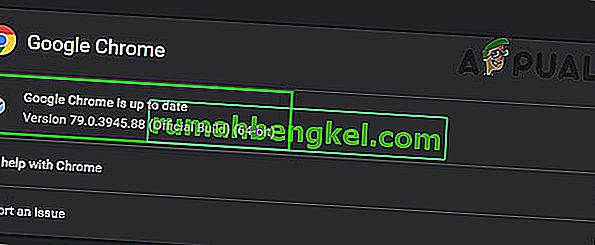
- 이러한 해결 방법이 도움이되지 않는 경우 브라우저를 다시 설치 하면 문제를 해결해야합니다.

솔루션 2 : 대안
해결 방법 1에서 아무 것도 작동하지 않는 것 같으면 몇 가지 대안을 시도하여 마지막으로 YouTube 문제를 해결할 수 있습니다.
- 홀드 시프트 온 클릭하는 동안 키를 다시로드 / 새로 고침 브라우저 버튼을하면 문제를 일으킬 수있는 파일을 제거 할 수있는 캐시를 우회하여 페이지를 다시로드해야합니다.
- 확장 / 플러그인 을 최신 빌드 로 업데이트하십시오 .
- 확장 / 플러그인을 업데이트해도 문제가 해결되지 않으면 이러한 확장 / 플러그인없이 브라우저를 사용해보십시오.
- ImprovedYouTube 및 adblocking 앱과 같은 일부 확장 프로그램이이 문제를 일으키는 것으로 알려져 있습니다. 이 중 하나를 사용하는 경우 이러한 확장 프로그램을 제거하고 문제없이 YouTube에 액세스 할 수 있는지 확인하십시오.
- 사용해보십시오 HTML5를 간단하게 사용하지 않도록 설정하여 그 동안 플레이어 충격파 플래시 플레이어 의 설정 . 옵션을 " 사이트의 Flash 실행 차단 "으로 설정합니다 .

해결 방법 3 : 사운드 카드 드라이버
Microsoft High Definition Audio 드라이버로 인해 문제가 발생한 것 같습니다. 이것은 Windows PC에 사전 설치되어 제공되는 드라이버이지만 사운드 카드 용으로 특별히 제작 된 드라이버를 설치하면 문제가 해결 될 수 있습니다.
- 장치 관리자 >> 사운드 , 비디오 및 게임 컨트롤러 를 방문하여 사운드 카드에 대한 정보를 수집합니다 . 드롭 다운 목록에 사운드 카드가 나타납니다.
- 온라인에서 사운드 카드를 찾아 최신 드라이버를 찾거나 Driver Booster와 같은 도구를 사용하여이를 수행하십시오.
- 드라이버를 설치하고 PC를 다시 시작하면 문제가 해결되어야합니다.

해결 방법 4 : 타사 쿠키 허용
타사 쿠키를 차단하면 문제가 발생할 수 있으며 차단을 해제하거나 예외 목록에 YouTube를 추가하는 것이 좋습니다.
- 방문 설정 >> 고급 설정 >> 개인 정보 >> 콘텐츠 설정 >> 쿠키 와 "블록 타사 쿠키 및 사이트 데이터"에서 떨어져 슬라이더를 켜십시오.
- 이것이 나쁜 움직임이라고 생각되면 슬라이더를 켜고 허용 된 웹 위치 아래에 YouTube를 추가하십시오.

솔루션 5 : 광고 관련 문제
일부 사람들은 이러한 문제가 광고와 관련이 있으며 쉽게 수정할 수 있다고보고했습니다.
- 계정의 개인 정보 설정 으로 이동하여 창 하단의 Google 광고 설정 을 클릭하십시오 .
- 당신은 볼 수 광고 개인화 페이지 상단 슬라이더를. 끄기 쪽으로 밉니다 .
- 페이지 하단으로 이동하여 추가 광고 선택 해제 를 클릭 합니다.
- YouTube를 방문하는 동안 Adblock 또는 기타 유사한 도구를 비활성화 하거나 예외 목록에서 YouTube를 설정하십시오.

YouTube에 여전히 문제가있는 경우 시크릿 / 비공개 모드 를 사용해보세요 . YouTube 계정 을 전환하여 문제가 특정 계정 인지 확인할 수도 있습니다 . 또한 다른 브라우저 에서 YouTube를 사용해보십시오 . 또한 인터넷 연결 품질이 좋지 않아 문제가 발생하는지 배제하기 위해 비디오 품질 을 낮추십시오 .